Windows 8 ve 10: Kilit Ekranında Ekranı Kapatmak İçin Beklenecek Süre Ayarını Gelişmiş Güç Seçenekleri'ne Eklemek
https://8.enpedi.com/2013/03/windows-8-kilit-ekrannda-ekran-kapatmak.html
Başlık biraz karışık oldu ama açıklayayım. Windows 8 ve 10 Güç Seçenekleri'nde bilgisayar boşta olduğunda belli bir süre sonra ekranının aydınlatmasını kısma (Ekranı Karart) ve Ekranı Kapat seçeneği zaten vardır. Bu seçeneklerle ayarladığınız süre boyunca bilgisayarda bir aktivite olmazsa ekranınız kararır veya kapatılır. Tekrar fare, ekran, klavye ya da touchpad kullanarak bilgisayarla etkileşime geçerseniz ekran tekrar açılır veya normal parlaklığna döner.
Bu ayar aynı zamanda Kilit Ekranı içinde geçerlidir. Ancak oturumunuz açıkken ekranın kapanmasını istemiyorsanız ama kilitli iken ekranın belli bir süre sonunda kararmasını istiyorsanız ne yapacaksınız?
Normalde Windows 8 ve 10 üzerinde böyle bir ayar yoktur. Bu yazıda Windows 8 ve 10, Gelişmiş Güç Seçenekleri/Ekran seçenekleri altına bu seçeneği nasıl ekleyeceğinizi anlatacağım. Altta örnekleri görüyorsunuz;
1- Buradan Kilit_Ekranı_kapatma_süresi_Secenegi_EKLE-SİL.rar dosyasını indirin.
2- Sisteminizde .rar dosyalarını açacak bir yazılım yüklü olup olmadığına bağlı olarak şunlardan birini yapın;
3- Masaüstünde oluşan Kilit_Ekranı_kapatma_süresi_Secenegi_EKLE-SİL klasörünün içinde 2 adet Kayıt Defteri anahtarı olduğunu göreceksiniz;
4- İhtiyacınız olan Kayıt Defteri anahtarına çift tıklayın ve gereken onayları verin.
Bu ayar aynı zamanda Kilit Ekranı içinde geçerlidir. Ancak oturumunuz açıkken ekranın kapanmasını istemiyorsanız ama kilitli iken ekranın belli bir süre sonunda kararmasını istiyorsanız ne yapacaksınız?
Normalde Windows 8 ve 10 üzerinde böyle bir ayar yoktur. Bu yazıda Windows 8 ve 10, Gelişmiş Güç Seçenekleri/Ekran seçenekleri altına bu seçeneği nasıl ekleyeceğinizi anlatacağım. Altta örnekleri görüyorsunuz;
 |
| Bilgisayarda sadece AC güç kaynağı olduğu durumda Gelişmiş Güç Menüsü (Örneğin bir Masaüstü bilgisayar) |
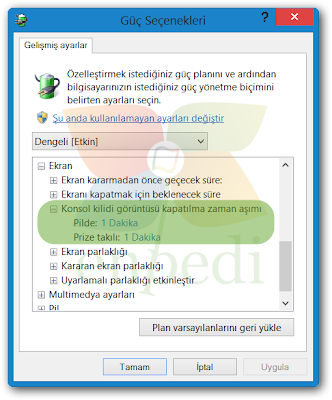 |
| Bilgisayarda pil veya UPS olduğunda Gelişmiş Güç Menüsü |
Notlar...
- Bu ayar kullanıcı hesabınızla ilgili olduğundan sadece bilgisayarı kilitlediğinizde çalışacaktır. Oturum açma ekranında ya da oturumu kapattıktan sonra açılan ekranda doğal olarak çalışmayacaktır.
- Eğer batarya ya da UPS desteği olan bir bilgisayar kullanıyorsanız (Örneğin bir notebook) ve Windows'un Ekranı Kapat ayarı Kilit Ekranını Kapatma süresinden daha az ise, Ekranı Karart ayarı ekranı zamanlanandan önce kapatacaktır. Dolayısıyla bu ayarın işe yaraması için ya Ekranı Kapat seçeneğinin devre dışı olması ya da Kilit Ekranı için ayarladığınız süreden daha uzun olması gerekir.
1- Buradan Kilit_Ekranı_kapatma_süresi_Secenegi_EKLE-SİL.rar dosyasını indirin.
2- Sisteminizde .rar dosyalarını açacak bir yazılım yüklü olup olmadığına bağlı olarak şunlardan birini yapın;
- Rar dosyalarını açabilen bir yazılım (WinRar, 7-Zip, WinZip vb.) yüklüyse dosyaya çift tıklatmanız ya da sağ tıklatıp kullandığınız yazılıma göre değişebilen seçenekleri kullanmanız yeterli. Dosyaları Masaüstüne ayıklayın.
- Rar dosyalarını açabilen bir yazılım yüklü değilse buradan WinRar ya da buradan 7-Zip programını ücretsiz olarak indirebilirsiniz.
3- Masaüstünde oluşan Kilit_Ekranı_kapatma_süresi_Secenegi_EKLE-SİL klasörünün içinde 2 adet Kayıt Defteri anahtarı olduğunu göreceksiniz;
- Kilit_Ekranı_kapatma_süresi_Secenegi_EKLE
- Kilit_Ekranı_kapatma_süresi_Secenegi_SİL
4- İhtiyacınız olan Kayıt Defteri anahtarına çift tıklayın ve gereken onayları verin.
İşiniz bittikten sonra Masaüstündeki Kilit_Ekranı_kapatma_süresi_Secenegi_EKLE-SİL klasörünü ve indirdiğiniz .rar dosyasını silebilirsiniz.










